Si deg deg ah u gal Folder Screenshot Steam Windows 10
Ma(Did) ku guulaysatay inaad keligaa disho dhammaan kooxdii kaa soo horjeeday adigoo wacaya shaqo-joojin ama shaqo joojin? Waxaa laga yaabaa inaad ka badbaadday weerarradii ka soo horjeeday Fortnite ama PUBG oo ma ahaayeen kuwii ugu dambeeyay ee taagnaa? Mise waxaad dooneysaa inaad muujiso dhismihii ugu dambeeyay ee Minecraft ee ku yaal Reddit ?
Shaashadda fudud ayaa ah waxa kaliya ee ay qaadanayso si aad u muujiso kartidaada/xirfad ciyaareed oo aad ka hesho xuquuq ku faan ah asxaabtaada. Sawir-qaadista-ciyaartu waxay sidoo kale muhiimad weyn u leedahay in loo sheego wax kasta oo cillad ah horumariyaha. Qaadashada sawir-qaadista ciyaarta uumiga waa wax fudud. Kaliya(Simply) dhagsii furaha caadiga ah ee F12(default key F12) si aad u qabsato sawirka shaashadda marka aad ciyaareyso.
Si kastaba ha ahaatee, helista sawir gaar ah way adkaan kartaa haddii aad ku cusub tahay uumiga oo aanad garanayn jidkaaga.
Waxaa jira laba siyaabood oo loo heli karo shaashadaha waxaanan ka wada hadli doonaa isla qodobkan.

Sida loo galo Steam Screenshots?(How to Access Steam Screenshots?)
Waxaa jira wadar ahaan laba hab oo aad ku heli karto dhammaan sawirada shaashadda ee aad qaadatay marka aad ciyaareyso ciyaarta uumiga. Sawirada shaashadda waxaa laga heli karaa iyada oo loo marayo maamulaha shaashadda ee uumiga si toos ah ama iyada oo la helayo galka codsiga uumiga(steam application) ee kombiyuutarkaaga gaarka ah. Labada habba aad bay u fudud yihiin isticmaalayaashuna waa in aanay la kulmin arrin kasta marka ay raacaan. Soo hel tilaabada hoos ku taxan tilmaanta tillaabada si aad si fudud ugu hesho galka shaashadda ee uumiga Windows 10:
Sida ugu dhaqsaha badan loogu galo Folder Screenshot Steam Windows 10(How to Quickly Access Steam Screenshot Folder on Windows 10)
Habka 1: Maareeyaha Screenshot ee Steam(Method 1: Screenshot Manager in Steam )
Steam waxa uu leeyahay maareeye shaashada ku dhex dhisan kaas oo u kala saara shaashadahaaga iyadoo lagu salaynayo ciyaarihii laga soo riixay iyadoo u ogalaanaysa isticmaaluhu inuu ku shubo profiles-yada uumiga ama uu ku soo celiyo kaydinta daruuraha. Ku-celinta dhammaan shaashadahaaga server-ka daruuraha fog waxay si gaar ah faa'iido u yeelan kartaa haddii ay dhacdo darawal adag ama arrin kale oo la xiriirta qalabka. Kaydinta daruuraha Steam ee uu heli karo isticmaale kasta asal ahaan waa 1 GB taas oo ka badan ku filan si loo badbaadiyo dhammaan guulahaaga ciyaaraha.
Maareeyaha Screenshot(Screenshot) wuxuu kaloo kuu ogolaanayaa inaad furto goobta muuqaalka ah ee dhammaan sawirada shaashadda lagu keydiyo, sidaas darteed, ku dheji gacmahaaga warbaahinta bulshada ama tus asxaabtaada.
Si aad u gasho shaashadaha uumiga adoo isticmaalaya maareeyaha Screenshot raac tilmaantan hoose:(Screenshot)
1. Ku bilow inaad ku soo saarto Steam kombayutarkaaga(launching Steam) gaarka ah. Raac mid(Follow one) ka mid ah saddexda hab si aad u furto uumiga.
a. Laba jeer ku dhufo astaanta codsiga Steam ee(Steam application) ku taal miiskaaga ama midig-guji oo dooro furan.
b. Press Windows Key + S (ama dhagsii badhanka bilowga), ku qor Steam oo guji Open ka dhanka midigta ah(Open from the right panel) .
c. Bilaw Windows Explorer(Launch Windows Explorer) ( Windows Key + E ), fur C drive oo u dhaadhac jidka soo socda C drive > Program Files (x86) > Steam . Markaad gasho galka goobta, hel feylka steam.exe, midig-guji isla oo dooro Furan(Open) .

2. Marka codsiga uumiga bilaabmo, guji View drop-down menu oo ku yaal geeska bidix ee sare ee daaqada codsiga.
3. Laga bilaabo liiska hoos-hoosaadka ee soo socda, guji Screenshots si aad u aragto dhammaan sawirada aad qabsatay ilaa hadda.

4. Marka aad gujiso Screenshots , daaqad cusub oo cinwaankeedu yahay Screenshot Uploader ayaa bilaabi doona soo bandhigida dhammaan shaashadaha la heli karo.
5. Isticmaal liiska hoos-u-dhaca ee ku xiga calaamadda Show(Show label) si aad u dhex marato ciyaaro kala duwan oo aad ciyaareysay iyo sawirradooda.

6. Isla daaqadda, waxaad ka heli doontaa badhanka ay ku qoran tahay Show On Disk oo ku yaal xagga hoose. Dooro(Select) mid ka mid ah shaashadaha adigoo gujinaya thumbnail -kiisa oo guji Show On Disk haddii aad jeclaan lahayd inaad furto galka uu ku jiro shaashadda.

7. Si aad u hubiso dhammaan sawirada aad ku shubtay Steam Cloud si aad u xafidid, dhagsii View Online Library oo ku xiga Show on Disk.

8. Sidoo kale, dooro shaashad kasta oo guji Upload si aad ugu dhejiso profile kaaga Steam .

Ikhtiyaarada kale ee ku jira maareeyaha shaashadda Steam waxaa ka mid ah doorashada in la sameeyo shaashadaha dadweynaha ama lagu ilaaliyo sir, tirtir oo abaabulo.
Sidoo kale akhri: (Also Read:) Hagaajinta laguma xidhi karo Khaladaadka Shabakadda Steam(Fix Could Not Connect to the Steam Network Error)
Habka 2: Gacanta lagu helo Folder Screenshot Steam(Method 2: Manually locating the Steam Screenshot Folder)
Haddii soo saarista uumiga lafteedu ay waqti ku qaadato kombayutarkaaga gaarka ah, waxaad dhaafi kartaa habka oo dhan adiga oo jir ahaan u helaya galka shaashadda ee File Explorer . Galka sawir-qaadista waxa laga dhex helayaa galka codsiga Steam ciyaar kastaana waxay leedahay gal u gaar ah oo cinwaan tiro loo qoondeeyay.
1. Taabo Windows Key + E si aad toos ugu bilowdo Launch File Explorer kombayutarkaga(Launch File Explorer) gaarka ah.
2. Markaad gudaha gasho File Explorer , fur darawalka meesha aad ku rakibtay uumiga. Waa in ay ahaataa darawalka C ee inta badan isticmaalayaasha halkaas jooga. Markaa laba-guji C drive.

3. Hel faylka Program Files (x86) oo laba jeer guji si aad u furto.

4. Files-ka Program(Program Files) (x86) waxa uu ka kooban yahay faylal iyo xog la xidhiidha codsiyada kala duwan ee lagu rakibay kombayutarkaga gaarka ah.
5. U gudub liiska galka, hel Steam oo laba jeer guji si aad u furto.

6. Gudaha galka codsiga uumiga, fur userdata subfolder (badanaa galka u dambeeya ee liiska)
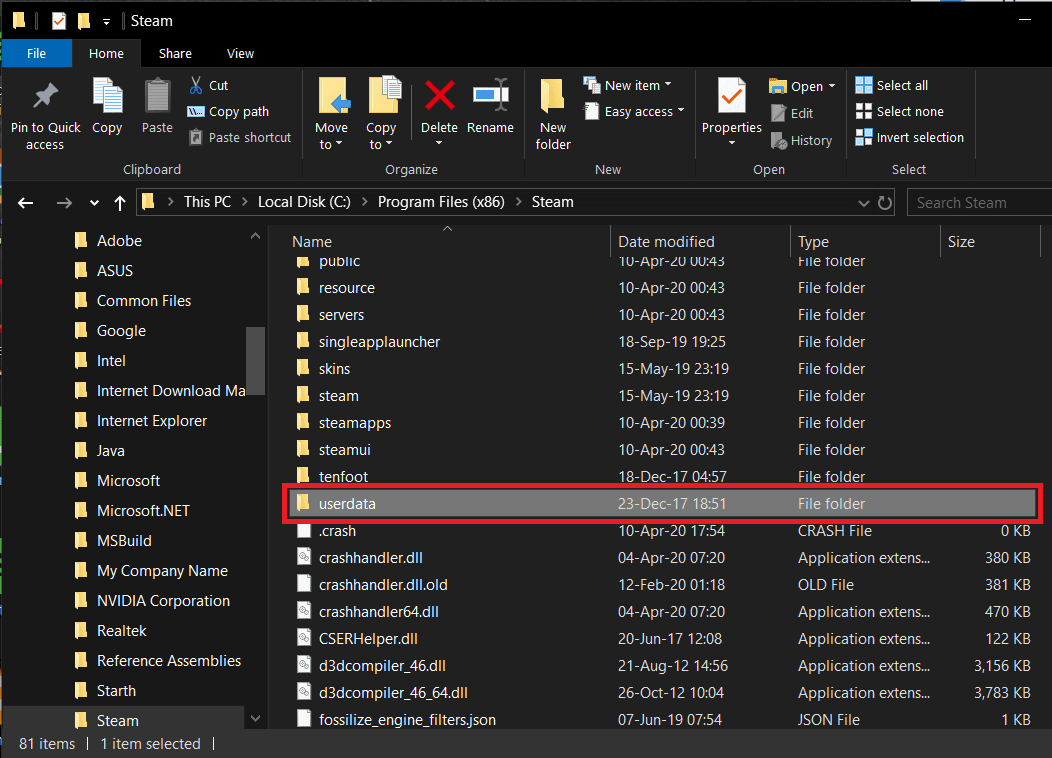
Halkan, waxaad ka heli doontaa farabadan oo ah faylal-hoosaadyo ay ku calaamadsan yihiin tirooyin aan toos ahayn.
Nambaradan dhab ahaantii waa Aqoonsiga Steam(Steam ID) kaas oo laftiisu gaar u ah logkaaga Steam(Steam) . Haddii aad ciyaaro badan ku ciyaarto uumiga, ciyaar walba waxay yeelan doontaa aqoonsi uumi u gaar ah iyo gal leh aqoonsi nambaro isku mid ah oo loo qoondeeyay.
Fiiri qaybta xigta si aad u ogaato sida loo soo ceshado aqoonsiga uumiga. Taas beddelkeeda, waxaad ku qasbi kartaa jidkaaga adigoo furaya fayl kasta oo hubinaya in waxa ku jira ku habboon yahay baahiyahaaga.
7. Marka aad furto galka aqoonsiga Steam ee(steam ID folder) aad rabto inaad gasho, u gudub wadada soo socota
Steam_ID > 760 > remote > App_ID > screenshots

8. Halkan waxaad ka heli doontaa dhammaan shaashadaha aad qaadatay.
Tani waa sida aad si fudud ugu geli karto Folder Screenshot Steam Windows 10(easily access Steam Screenshot Folder on Windows 10) , laakiin ka waran haddii aad rabto inaad hesho aqoonsiga Steam(Steam ID) ama aad bedesho galka shaashadda caadiga ah ee uumiga? Taas si fudud ayaa loo samayn karaa, kaliya raac tillaabooyinka hoos ku qoran.
Sida loo helo aqoonsiga Steam?(How to find your Steam ID? )
Helitaanka muuqaal ahaan sawirada shaashadda waxay kaaga baahan tahay inaad ogaato aqoonsigaaga Steam(Steam ID) . Nasiib wanaag, soo celinta aqoonsiga uumiga aad bay u fududahay waxaana lagu samayn karaa macmiilka Steam .
1. Ku bilow Steam(Launch Steam) hab kasta oo lagu sheegay tallaabada ugu horreysa ee habka ugu horreeya.
2. Mar labaad, dhagsii View si aad u furto liiska hoos-u-hoosaadka oo ka dooro Settings .

3. Dhinaca bidixda, dhagsii Interface .
4. Sax sanduuqa ku xiga 'Muuji Steam URL bar cinwaanka marka la heli karo'(‘Display Steam URL address bar when available’) oo guji badhanka OK ee jooga xagga hoose ee daaqada.

5. Guji sawirka profile-kaaga uumiga iyo magaca dhinaca midig ee sare oo dooro View My Profile.

6. Aqoonsigaaga uumiga waxa lagu dari doonaa URL ka hoos muuqda liiska ka kooban shay ay ka mid yihiin Store , Library , Community , iwm.
Aqoonsiga uumiga waa isku darka tirada ee dhamaadka URL ka bacdi 'profiles/' xoogaa.

U fiirso lambarkan hoos ujeedooyinka mustaqbalka.
Sida loo beddelo Folder Screenshot Steam?(How to change the Steam Screenshot Folder? )
Hadda oo aad awooday inaad gasho galka shaashadda Steam , waa inaad ka fikirtaa sida aad u bedeli karto galkan shaashadda caadiga ah? Ha werwerin Steam wuxuu sidoo kale ku siinayaa ikhtiyaarka aad ku beddesho meesha dhammaan sawiradaada shaashadda lagu keydiyo. Sifadan ayaa ku anfacaysa haddii aad ka mid tahay dadka wax badan ee sawir-qaadista oo jecel inay si degdeg ah u galaan. Ka dib oo dhan, furitaanka uumiga kaliya si aad u gasho shaashadaha ama ka dhex qodista faylalka badan ee sahamiyaha faylka ayaa laga yaabaa inay wakhti qaadato qaar. Si aad u bedesho galka goobta aad ku sugan tahay shaashadda shaashadda, raac tillaabooyinka hoose:
1. Bilaw Steam(Launch Steam) , guji View oo dooro Settings .

2. Daaqadda Settings, guji In-Game oo ku taal dhinaca bidixda.
3. Dhinaca midigta, waa in aad ku aragto badhan ay ku calaamadsan tahay Screenshot folder . Guji(Click) oo dooro galka meesha aad ku socoto ama samee gal cusub oo aad jeclaan lahayd in dhamaan shaashadaha ciyaarta lagu kaydiyo.
Ugu dambeyntii, guji OK si aad u badbaadiso dhammaan isbeddellada aad samaysay.
lagu taliyay:(Recommended:)
- 12 siyaabood oo lagu hagaajiyo Steam arrintu ma furmi doonto(12 Ways to Fix Steam Won’t Open Issue)
- Sida loo socodsiiyo faylasha JAR Windows 10(How to Run JAR Files on Windows 10)
- Si elektaroonik ah u saxiix dukumeenti PDF ah adigoon daabacin oo iskaan baadhin(Electronically Sign PDF Documents Without Printing And Scanning Them)
Waxaan rajeyneynaa inaad awooday inaad hesho galka shaashadda Steam(find the Steam screenshot folder) iyo sawirka gaarka ah ee aad raadineysay. Haddii aad shaki kale ka qabto raacitaanka mid ka mid ah hagayaasha lagu xusay maqaalkan markaas nagu soo ogeysii faallooyinka hoose oo aan dib kuugu soo laaban doono.
Related posts
Dib ugu magacow Folder Profile User gudaha Windows 10
Muuji ama qari faylalka isku dhafka ah ee isku dhaca Windows 10
Si fudud u geli midabka iyo muuqaalka gudaha Windows 10
Dib u dabee Settings View Folder si uu u noqdo Defall gudaha Windows 10
Kudar Nuqul Folderka oo U Guuri Folderka ku jira Menu-ka macnaha guud ee Windows 10
Hagaaji Steam waa gaabis gudaha Windows 10
Hagaaji Settings View Folder Aan Lagu Keydin Gudaha Windows 10
Abuuritaanka nidaam buuxa oo kaabta sawirka gudaha Windows 10 [Hagaha ugu dambeeya]
6 siyaabood oo lagu galo BIOS gudaha Windows 10 (Dell/Asus/HP)
Sida loo furo Folder Options gudaha Windows 10
Dib u Dhig Tilmaamaha iyo Cusboonaysiinta Tayada gudaha Windows 10
Sida loo galo kontoroolka codka ee Windows 10
3 siyaabood oo lagu kordhin karo VRAM-ka go'ay gudaha Windows 10
Sida loo Encrypt a Folder gudaha Windows 10
3 siyaabood oo lagu dilo nidaamka gudaha Windows 10
Aaladda USB Aan Ku Shaqeyneynin Windows 10 [XALIYAY]
Hagaaji Steam waa inuu ku ordayaa ciyaartan gudaha Windows 10
Hagaaji isku xidhka App-ka Steam Aan laga heli karin Windows 10
Sida loo galo Ikhtiyaarada Bilowga Sare ee Windows 10
Hagaaji ciyaarta fogaanta Steam oo aan shaqaynayn Windows 10
